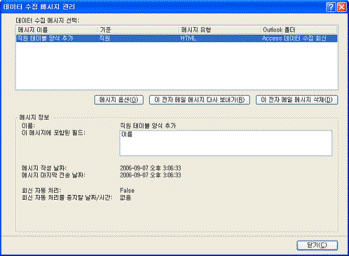이 문서에서는 데이터 수집 회신을 보는 방법, 전자 메일 처리 설정을 확인하는 방법 및 일반적인 유형의 오류 메시지 또는 회신 문제를 해결하기 위해 수행할 수 있는 단계를 설명합니다.
데이터 수집 메시지 관리 대화 상자를 사용하면 전자 메일 받는 사람에게 보낸 데이터 수집 메시지와 Outlook 받은 편지함의 각 메시지에 대해 받은 회신을 모두 관리할 수 있습니다.
대화 상자가 표시되지 않으면 다음을 수행하여 엽니다.
-
관리하려는 메시지가 포함된 데이터베이스를 엽니다.
-
외부 데이터 탭의 데이터 수집 그룹에서 회신 관리를 클릭합니다.
실행할 작업
회신 보기
전자 메일을 통해 데이터 수집 양식을 보낸 후 발생하는 작업은 다음과 같습니다. 받는 사람은 회신을 클릭하고 양식을 작성한 다음 보내기를 클릭하여 메시지에 응답합니다. 이 섹션에서는 회신을 보는 방법과 회신이 올바르게 처리되지 않은 경우 수행할 작업을 설명합니다. 회신을 자동으로 또는 수동으로 처리하도록 선택했든 관계없이 회신을 수동으로 열거나 응답한 사람을 확인할 수 있습니다. 회신 처리 옵션을 설정하는 방법에 대한 자세한 내용은 Access 데이터베이스에 전자 메일을 통해 수집된 데이터 추가 문서를 참조하세요.
회신을 보려면 다음을 수행합니다.
-
Microsoft Outlook 2007 또는 2010을 열고 데이터 수집 회신을 저장하도록 지정한 폴더로 이동합니다.
팁: 폴더 이름이 기억나지 않으면 외부 데이터 탭의 데이터 수집 그룹에서 회신 관리를 클릭합니다. 데이터 수집 메시지 관리 대화 상자의 Outlook 폴더 열에 있는 회신을 보려는 메시지에 해당하는 행에서 폴더 이름을 찾을 수 있습니다.
-
Outlook에서 회신을 열려면 회신을 두 번 클릭합니다. 보낸 사람에서 완료한 양식이 표시됩니다.
Access는 회신 메시지에 대한 회신을 처리하지 않습니다. 따라서 받는 사람 중 하나 이상의 양식이 비어 있거나 불완전하거나 제대로 완료되지 않은 경우 회신 명령을 사용하는 대신 원래 전자 메일 메시지를 해당 사용자에게 다시 전송해야 합니다. 데이터 수집 메시지를 다시 전송하는 방법에 대한 자세한 내용은 데이터 수집 메시지 다시 보내기를 참조하세요.
마찬가지로 추가 사용자에게 요청을 보내려면 메시지를 전달하는 대신 원래 메시지를 다시 보내야 합니다.
회신을 자동으로 처리하기 위한 설정 확인
회신을 자동으로 처리하도록 선택한 경우 다음을 수행하여 회신이 올바르게 처리되도록 합니다.
-
각 회신에 대해 후속 플래그, 데이터 수집 상태 및 범주 열의 값을 검토합니다.
팁: 보기에 후속 플래그, 데이터 수집 상태 및 범주 열이 표시되지 않으면 필드 선택기를 사용하여 추가합니다. 열 머리글을 마우스 오른쪽 단추로 클릭한 다음 필드 선택기를 클릭합니다. 필드 선택 대화 상자에서 각 필드를 끌어 기존 열 머리글의 오른쪽 또는 왼쪽으로 놓습니다.
Outlook 폴더에서 후속 플래그 가 데이터 수집 작업으로 설정된 경우 데이터 수집 상태 열이 비어 있고 범주 열에 녹색 표시기가 있으면 회신이 성공적으로 처리되었습니다.
-
또한 대상 테이블의 내용을 검토하여 수집된 데이터가 새 레코드로 저장되거나 기존 레코드에 대한 업데이트로 저장되었는지 확인할 수 있습니다.
참고: 받는 사람이 Hotmail 또는 Yahoo를 사용하여 데이터 수집 양식을 보낸 경우 전자 메일 회신의 데이터를 추가할 수 없습니다.
자동으로 처리된 회신 문제 해결
전자 메일 받는 사람이 양식을 작성하고 회신으로 다시 보냈다고 보고할 수 있습니다. 그러나 Access 또는 Outlook에서 예상되는 결과가 표시되지 않습니다. 예를 들면 다음과 같습니다.
-
Access의 대상 테이블에 데이터가 표시되지 않습니다. 새 레코드가 추가되지 않거나 기존 레코드가 업데이트되지 않습니다.
-
Outlook의 메시지에 대한 데이터 수집 상태 열에는 오류 메시지 또는 "처리되지 않은 메시지" 문자열이 표시됩니다. 또한 메시지의 범주 열은 빨간색 사각형을 표시하거나 비어 있습니다.
이러한 유형의 문제가 발생하는 경우 내 데이터 수집 회신이 자동으로 처리되지 않는 문제 해결 단계를 참조하세요.
또한 자동 처리를 올바르게 설정했는지 확인하려면 전자 메일을 통해 수집된 데이터를 Access 데이터베이스에 추가 를 참조하세요.
수동으로 회신 처리
회신의 수동 처리에는 Outlook에서 내보내기 작업을 시작하는 작업이 포함됩니다. 한 번에 하나의 회신만 내보낼 수 있습니다. 데이터 수집 상태 열이 전자 메일을 사용하여 데이터 수집으로 설정된 회신이 성공하지 않도록 합니다. 이 상태 회신이 이미 성공적으로 처리되었음을 나타냅니다. 데이터 수집 상태 열이 처리되지 않은 메시지로 설정된 회신은 수동으로 처리해야 합니다. 이 열에 오류 메시지가 있는 회신은 자동으로 처리되지 않았으며 수동으로 내보내기 전에 몇 가지 문제 해결이 필요합니다. 문제 해결에 대한 도움말은 내 데이터 수집 회신이 자동으로 처리되지 않음을 참조하세요.
-
Outlook에서 수동으로 처리하려는 회신을 마우스 오른쪽 단추로 클릭합니다.
-
Microsoft Office Access로 데이터 내보내기를 클릭합니다.
-
Microsoft Access로 데이터 내보내기 대화 상자에서 회신의 세부 정보를 검토한 다음 확인을 클릭하여 내보냅니다. 내보내기 작업이 성공하면 데이터가 데이터베이스로 성공적으로 내보내진 메시지가 표시됩니다. 작업이 실패하면 오류로 인해 데이터를 가져올 수 없음 메시지가 표시되고 오류의 원인이 된 문제에 대한 설명이 표시됩니다. 다음 표에서는 내보내기 작업이 실패할 수 있는 문제를 나열합니다.
수동으로 처리된 회신 문제 해결
|
문제 또는 데이터 수집 상태 열 메시지 |
원인 |
해결 방법 |
|
회신을 마우스 오른쪽 단추로 클릭하면 Microsoft Access로 데이터 내보내기 명령이 표시되지 않습니다. |
선택한 메시지가 유효한 데이터 수집 회신이 아닙니다. |
지정된 폴더에서 데이터 수집 회신이 아닌 메시지를 삭제합니다. |
|
회신이 올바른 폴더로 이동하지 않습니다. |
메시지에 대한 원래 회신만 지정된 폴더로 이동합니다. 보낸 편지 함 폴더의 메시지 복사본을 사용하여 회신을 생성하지 않는 한 사용자 고유의 메시지에 대한 회신 및 토론에 사용되는 전자 메일 메시지 스레드의 일부인 회신은 지정된 폴더로 이동되지 않을 수 있습니다. 다른 가능한 이유로는 Access가 설치되지 않았거나 회신을 처리하는 데 필요한 추가 기능이 누락되었거나 손상되었습니다. |
회신 중 하나가 처리되지 않는 경우 보낸 편지함 폴더에 있는 보낸 메시지에 있는 양식을 작성합니다. 사용자가 회신에 대한 회신으로 양식을 작성한 경우 사용자에게 원본 메시지에 회신하도록 요청합니다. 추가 기능이 누락되었거나 손상된 것으로 의심되는 경우 Outlook으로 전환하고 다음 단계를 완료합니다.
사용 안 함 애플리케이션 추가 기능 아래에 항목이 표시되면 관리 상자에서 화살표를 클릭하고 사용 안 함 항목을 선택한 다음 비활성화된 항목 대화 상자에서 데이터 수집 및 게시용 Microsoft Access Outlook 추가 기능을 선택하고 사용을 클릭합니다. 데이터 수집 및 게시용 Microsoft Access Outlook 추가 기능이 표시되지 않으면 Access를 다시 설치해 보세요. |
|
데이터베이스를 찾을 수 없습니다. 데이터베이스를 찾아 데이터를 수동으로 가져옵니다. |
데이터베이스가 다른 위치로 이동되었거나, 이름을 바꾸거나, 삭제되었거나, 손상되었습니다. |
데이터베이스를 원래 위치로 복원한 다음 다시 시도합니다. |
|
데이터베이스가 이미 사용 중입니다. |
데이터베이스는 배타적 모드로 열려 있으며 배타적 잠금이 해제될 때까지 데이터베이스를 변경할 수 없습니다. |
데이터베이스가 배타적 모드로 열려 있는 사용자에게 데이터베이스를 닫고 일반 모드로 열도록 요청합니다. 그런 다음 회신을 수동으로 내보냅니다. |
|
테이블, 쿼리 또는 필드가 없습니다. |
대상 테이블 또는 쿼리가 삭제되거나 이름이 바뀌었거나 양식 내용을 테이블에 추가할 수 없도록 구조가 수정되었습니다. |
누락된 대상 테이블 및 쿼리를 만들거나 새 데이터 수집 메시지를 만들고 보냅니다. |
|
양식이 손상되었거나 수정되었습니다. |
회신의 양식이 손상되었거나 다른 사람(받는 사람 또는 보낸 사람)이 양식을 수정했습니다. |
받는 사람이 양식을 수정한 경우 양식을 다시 보내달라고 요청한 다음 회신을 수동으로 내보냅니다. 원본 메시지의 양식이 손상되었거나 유효하지 않은 경우 새 메시지를 만들고 보내야 합니다. |
|
처리를 완료하는 데 필요한 정보가 없습니다. |
업데이트해야 하는 기존 레코드에 회신을 매핑하는 데 필요한 정보가 없습니다. |
메시지 설정은 Outlook과 동기화되어야 합니다. Access의 외부 데이터 탭의 데이터 수집 그룹에서 회신 관리를 클릭합니다. 회신 관리 대화 상자에서 메시지를 선택합니다. 메시지 세부 정보 아래에 경고 상자가 표시됩니다. 경고를 클릭하여 설정을 동기화한 다음 대화 상자를 닫습니다. Outlook으로 다시 전환한 다음 회신을 수동으로 내보냅니다. |
|
데이터가 고유 값만 허용하는 필드에 중복 값이 발생하므로 데이터를 추가하거나 업데이트할 수 없습니다. |
Indexed 속성이 예(중복 없음)로 설정된 필드는 중복 값을 포함할 수 없습니다. 양식 필드에 할당된 값이 테이블의 해당 필드에 이미 있는 경우 작업이 실패합니다. |
받는 사람에게 양식 필드에 다른 값을 사용하여 다른 회신을 보내도록 요청합니다. |
|
입력한 값은 선택 항목 목록의 항목이 아닙니다. |
폼에 값을 조회하는 필수 필드가 포함되어 있지만 사용자가 필드에 대한 값을 지정하지 않았거나 필드의 LimitToList 속성이 예로 설정되고 사용자가 목록에 없는 값을 지정했습니다. |
받는 사람에게 모든 필드를 채운 후 회신을 다시 보내도록 요청하거나 양식을 작성하고 저장한 다음 다시 내보내기를 시도합니다. |
|
양식 필드의 값이 잘못되었습니다. |
받는 사람이 하나 이상의 필드에 잘못된 데이터를 입력했습니다. |
받는 사람에게 모든 필드를 채운 후 회신을 다시 보내도록 요청하거나 양식을 작성하고 저장한 다음 다시 내보내기를 시도합니다. |
|
회신에는 작성해야 하는 양식이 포함되어 있습니다. 완료되면 이 전자 메일 메시지의 보낸 사람에게 보냅니다. |
받는 사람이 양식을 작성하지 않았습니다. |
양식을 작성한 후 받는 사람에게 다른 회신을 보내도록 요청합니다. |
원본 메시지가 일부 사용자에게 도달하지 않은 경우 메시지를 전달하지 않고 다시 보내 보세요. 메시지를 다시 전송하는 방법에 대한 자세한 내용은 데이터 수집 메시지 다시 보내기를 참조하세요.